 tutoriels informatiques
tutoriels informatiques
 connaissances en informatique
connaissances en informatique
 Le PC ne démarre que parfois ; ne démarre pas du premier coup
Le PC ne démarre que parfois ; ne démarre pas du premier coup
Le PC ne démarre que parfois ; ne démarre pas du premier coup
Avez-vous déjà vécu cette situation frustrante où votre ordinateur Windows démarre parfois lorsque vous appuyez sur le bouton d'alimentation, mais jamais la première fois ? Vous essayez encore et encore et ça démarre enfin. C’est un problème auquel de nombreuses personnes ont été confrontées. Dans cet article, nous partagerons comment résoudre ce problème.
Pourquoi mon ordinateur Windows ne démarre-t-il que parfois ?
Voici les raisons des problèmes de démarrage aléatoires que les ordinateurs Windows rencontrent parfois :
- Batterie cmos défectueuse : une batterie cmos est une petite batterie qui alimente le BIOS et stocke les informations critiques du BIOS nécessaires au démarrage de votre PC. Si la batterie est déchargée ou fonctionne mal, votre ordinateur peut agir comme s'il ne démarrait que toutes les secondes.
- RAM : La RAM est l'un des composants les plus critiques de votre PC, elle stocke les instructions nécessaires au bon fonctionnement de votre PC. Une mémoire lente ou défectueuse peut entraîner des problèmes au démarrage de votre ordinateur.
- Problèmes liés au démarrage rapide : le démarrage rapide est une fonctionnalité de Windows qui stocke certaines informations pour permettre à Windows de démarrer plus rapidement. Cependant, ces informations peuvent parfois être corrompues, entraînant le démarrage de votre PC Windows uniquement toutes les secondes.
- Problèmes avec les fichiers de démarrage de Windows : si le fichier de données de configuration de démarrage est corrompu, l'ordinateur peut ne pas démarrer – mais d'après mon expérience, il peut démarrer de manière aléatoire.
Fix PC ne démarre que parfois
Si votre ordinateur Windows rencontre des problèmes de démarrage occasionnels, essayez de vérifier que le cordon d'alimentation est bien connecté, de vous assurer que la prise électrique fonctionne correctement et de nettoyer le ventilateur et le radiateur internes. Si le problème persiste, vous devrez peut-être réinstaller le système d'exploitation ou rechercher une panne matérielle.
Commençons !
Windows 11 ne démarre pas du premier coup
1] Désactiver le démarrage rapide
Afin d'améliorer la vitesse de démarrage du PC Windows, le système stockera certaines données pour un démarrage rapide. Cependant, ces données peuvent parfois entraîner des problèmes de démarrage. Si vous rencontrez cette situation, il est recommandé de désactiver la fonction de démarrage rapide pour résoudre le problème.
- Ouvrez le Panneau de configuration en le recherchant dans la recherche Windows.
- Dans le Panneau de configuration, modifiez le mode d'affichage en Grandes icônes.
- Après cela, ouvrez l'option d'alimentation
- Ensuite, ouvrez la possibilité de sélectionner le bouton d'alimentation dans le volet de gauche.
- Maintenant, cliquez sur l'option Modifier les paramètres qui n'est actuellement pas disponible.
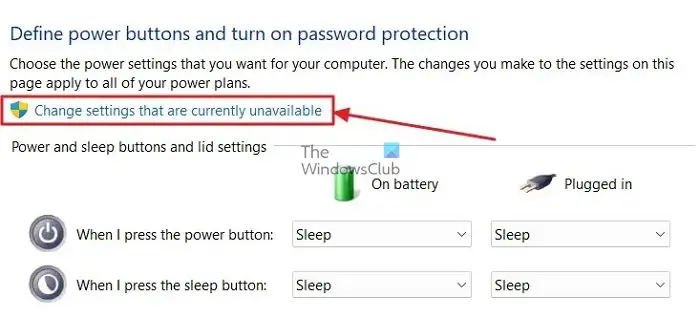
- Enfin, décochez l'option Démarrage rapide et cliquez sur Enregistrer les modifications.
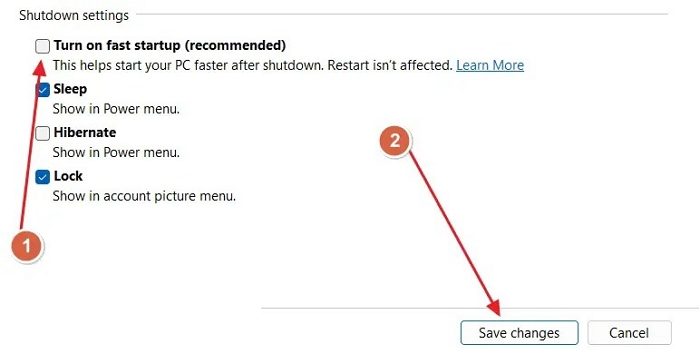
2] Utilisez le bouton de réinitialisation matérielle

Certains modèles Lenovo et appareils d'autres fabricants sont équipés d'un petit trou d'épingle, qui peut être utilisé pour restaurer le PC ou accéder aux paramètres du micrologiciel UEFI lorsque le système ne parvient pas à démarrer. Ce bouton est généralement situé à proximité d'un port USB, d'une prise jack 3,5 mm ou d'un bouton d'alimentation.
Pour plus d'informations sur le bouton de réinitialisation matérielle, consultez le manuel d'utilisation de votre ordinateur. La fonction du bouton de réinitialisation matérielle est de restaurer les paramètres matériels à l'état par défaut, ce qui permet de résoudre le problème du démarrage de l'ordinateur seulement toutes les secondes.
3] Reconstruire le fichier BCD
Reconstruisez le fichier BCD et voyez si cela aide.
3] Remplacer la mémoire
Une RAM plus lente, plus ancienne ou défectueuse peut avoir des problèmes pour stocker les instructions nécessaires au bon fonctionnement de votre PC. Dans ce cas, il est recommandé de mettre à niveau la RAM de votre PC vers une RAM plus moderne et plus rapide.
Si vous utilisez les exigences minimales de mémoire du système d'exploitation, envisagez d'augmenter la taille de la mémoire. Vérifiez si votre ordinateur dispose d'emplacements de mémoire supplémentaires pour le remplacement ou la mise à niveau de la mémoire. Dans ce cas, vous pouvez le bricoler selon les instructions du fabricant. Si votre PC dispose d'une mémoire soudée, veuillez contacter un technicien.
4] Débranchez la batterie CMOS
Une batterie cmos déchargée ou défectueuse aura des problèmes pour stocker les informations du BIOS et alimenter le BIOS, ce qui peut entraîner un démarrage sporadique de votre PC. Pour remplacer la pile cmos vous devez ouvrir votre armoire.
Dans un ordinateur portable, ce processus peut être compliqué. La batterie CMOS est généralement située à proximité de l'emplacement de la carte graphique et il existe généralement un emplacement plus ou séparé pour la batterie CMOS. Consultez le site Web du fabricant et le manuel d'utilisation pour obtenir des instructions détaillées sur le retrait et le remplacement de la batterie CMOS de votre carte mère.
J'espère que cet article aidera à résoudre ce problème et que vous pourrez allumer votre ordinateur en appuyant simplement sur une touche.
Ce qui précède est le contenu détaillé de. pour plus d'informations, suivez d'autres articles connexes sur le site Web de PHP en chinois!

Outils d'IA chauds

Undresser.AI Undress
Application basée sur l'IA pour créer des photos de nu réalistes

AI Clothes Remover
Outil d'IA en ligne pour supprimer les vêtements des photos.

Undress AI Tool
Images de déshabillage gratuites

Clothoff.io
Dissolvant de vêtements AI

AI Hentai Generator
Générez AI Hentai gratuitement.

Article chaud

Outils chauds

Bloc-notes++7.3.1
Éditeur de code facile à utiliser et gratuit

SublimeText3 version chinoise
Version chinoise, très simple à utiliser

Envoyer Studio 13.0.1
Puissant environnement de développement intégré PHP

Dreamweaver CS6
Outils de développement Web visuel

SublimeText3 version Mac
Logiciel d'édition de code au niveau de Dieu (SublimeText3)
 Quatre façons d'implémenter le multithreading dans le langage C
Apr 03, 2025 pm 03:00 PM
Quatre façons d'implémenter le multithreading dans le langage C
Apr 03, 2025 pm 03:00 PM
Le multithreading dans la langue peut considérablement améliorer l'efficacité du programme. Il existe quatre façons principales d'implémenter le multithreading dans le langage C: créer des processus indépendants: créer plusieurs processus en cours d'exécution indépendante, chaque processus a son propre espace mémoire. Pseudo-Multithreading: Créez plusieurs flux d'exécution dans un processus qui partagent le même espace mémoire et exécutent alternativement. Bibliothèque multi-thread: Utilisez des bibliothèques multi-threades telles que PTHEADS pour créer et gérer des threads, en fournissant des fonctions de fonctionnement de thread riches. Coroutine: une implémentation multi-thread légère qui divise les tâches en petites sous-tâches et les exécute tour à tour.
 Où télécharger des fichiers python .whl sous Windows?
Apr 01, 2025 pm 08:18 PM
Où télécharger des fichiers python .whl sous Windows?
Apr 01, 2025 pm 08:18 PM
Python Binary Library (.WHL) Méthode de téléchargement explore les difficultés que de nombreux développeurs Python rencontrent lors de l'installation de certaines bibliothèques sur les systèmes Windows. Une solution courante ...
 Comment lire efficacement les journaux du système Windows et obtenir uniquement des informations des derniers jours?
Apr 01, 2025 pm 11:21 PM
Comment lire efficacement les journaux du système Windows et obtenir uniquement des informations des derniers jours?
Apr 01, 2025 pm 11:21 PM
Lecture efficace des journaux du système Windows: Traversé réversement des fichiers EVTX Lors de l'utilisation de Python pour traiter les fichiers journaux système Windows (.EVTX), la lecture directe sera du premier ...
 Comment accélérer la vitesse de chargement de PS?
Apr 06, 2025 pm 06:27 PM
Comment accélérer la vitesse de chargement de PS?
Apr 06, 2025 pm 06:27 PM
La résolution du problème du démarrage lent Photoshop nécessite une approche à plusieurs volets, notamment: la mise à niveau du matériel (mémoire, lecteur à semi-conducteurs, CPU); des plug-ins désinstallés ou incompatibles; nettoyer régulièrement les déchets du système et des programmes de fond excessifs; clôture des programmes non pertinents avec prudence; Éviter d'ouvrir un grand nombre de fichiers pendant le démarrage.
 Puis-je installer mysql sur Windows 7
Apr 08, 2025 pm 03:21 PM
Puis-je installer mysql sur Windows 7
Apr 08, 2025 pm 03:21 PM
Oui, MySQL peut être installé sur Windows 7, et bien que Microsoft ait cessé de prendre en charge Windows 7, MySQL est toujours compatible avec lui. Cependant, les points suivants doivent être notés lors du processus d'installation: téléchargez le programme d'installation MySQL pour Windows. Sélectionnez la version appropriée de MySQL (communauté ou entreprise). Sélectionnez le répertoire d'installation et le jeu de caractères appropriés pendant le processus d'installation. Définissez le mot de passe de l'utilisateur racine et gardez-le correctement. Connectez-vous à la base de données pour les tests. Notez les problèmes de compatibilité et de sécurité sur Windows 7, et il est recommandé de passer à un système d'exploitation pris en charge.
 Dans le développement frontal, comment utiliser CSS et JavaScript pour obtenir des effets de procédure similaires à l'interface des paramètres de Windows 10?
Apr 05, 2025 pm 10:21 PM
Dans le développement frontal, comment utiliser CSS et JavaScript pour obtenir des effets de procédure similaires à l'interface des paramètres de Windows 10?
Apr 05, 2025 pm 10:21 PM
Comment implémenter des fenêtres dans le développement frontal ...
 Pourquoi mon code ne peut-il pas faire renvoyer les données par l'API? Comment résoudre ce problème?
Apr 01, 2025 pm 08:09 PM
Pourquoi mon code ne peut-il pas faire renvoyer les données par l'API? Comment résoudre ce problème?
Apr 01, 2025 pm 08:09 PM
Pourquoi mon code ne peut-il pas faire renvoyer les données par l'API? En programmation, nous rencontrons souvent le problème du retour des valeurs nulles lorsque l'API appelle, ce qui n'est pas seulement déroutant ...
 c Quelles sont les différences entre les trois méthodes de mise en œuvre de la lecture multithre
Apr 03, 2025 pm 03:03 PM
c Quelles sont les différences entre les trois méthodes de mise en œuvre de la lecture multithre
Apr 03, 2025 pm 03:03 PM
Le multithreading est une technologie importante dans la programmation informatique et est utilisée pour améliorer l'efficacité de l'exécution du programme. Dans le langage C, il existe de nombreuses façons d'implémenter le multithreading, y compris les bibliothèques de threads, les threads POSIX et l'API Windows.





